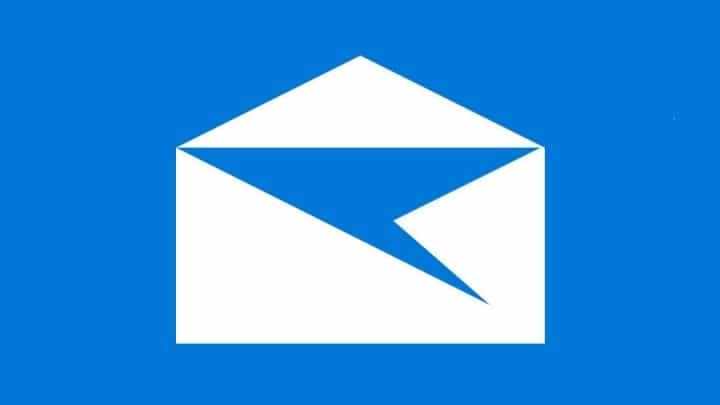
यह सॉफ़्टवेयर आपके ड्राइवरों को चालू रखेगा, इस प्रकार आपको सामान्य कंप्यूटर त्रुटियों और हार्डवेयर विफलता से सुरक्षित रखेगा। 3 आसान चरणों में अब अपने सभी ड्राइवरों की जाँच करें:
- ड्राइवर फिक्स डाउनलोड करें (सत्यापित डाउनलोड फ़ाइल)।
- क्लिक स्कैन शुरू करें सभी समस्याग्रस्त ड्राइवरों को खोजने के लिए।
- क्लिक ड्राइवर अपडेट करें नए संस्करण प्राप्त करने और सिस्टम की खराबी से बचने के लिए।
- DriverFix द्वारा डाउनलोड किया गया है 0 इस महीने पाठकों।
यदि आपको त्रुटि कोड मिल गया है 0x8500201d विंडोज 10 पर हाल ही में, यह लेख आपके लिए है। यह त्रुटि तब दिखाई देती है जब आउटलुक मेल खाता आपके ईमेल को सिंक करने में विफल रहता है मेल ऐप के साथ। जब आप क्लिक करते हैं तो आमतौर पर त्रुटि दिखाई देती है सिंक. सटीक त्रुटि संदेश इस प्रकार है: "कुछ गलत हो गया; हम अभी सिंक नहीं कर सकते। त्रुटि कोड: 0x8500201d“.
इस लेख में हम विंडोज 10 पर त्रुटि संदेश 0x8500201d को हल करने के लिए कुछ समस्या निवारण चरणों पर गौर करने जा रहे हैं।
विंडोज 10 पर मेल ऐप सिंक एरर 0x8500201d ठीक करें
समाधान 1 - मेल सिंकिंग को पुन: सक्षम करें।
विंडोज 10 पर मेल ऐप सिंक्रोनाइज़ेशन त्रुटि 0x8500201d को हल करने के लिए आपको पहला समस्या निवारण समाधान करने की आवश्यकता है, मेल सिंकिंग प्रक्रिया को अक्षम और फिर से सक्षम करना। बस इन चरणों का पालन करें:
1. मेल ऐप खोलें। खातों पर जाएँ, और उस खाते का चयन करें जो आपको समस्या दे रहा है।
2. खाता सेटिंग्स विंडो पर "मेलबॉक्स सिंक सेटिंग्स बदलें" पर क्लिक करें।

4. सिंकिंग विकल्प को बंद में बदलें।
5. मेल ऐप को बंद करें और पुनरारंभ करें।
6. खातों में जाएं, और उसी खाते का चयन करें और खाता सेटिंग्स विंडो पर "मेलबॉक्स सिंक सेटिंग्स बदलें" पर क्लिक करें।
7. सिंकिंग विकल्पों को चालू में बदलें।
मेल ऐप को पुनरारंभ करें, और उम्मीद है कि त्रुटि 0x8500201d हल हो गई होगी। यदि नहीं, तो अगले चरण का प्रयास करें।
समाधान 2 - एक साफ बूट करें
त्रुटि कोड 0x8500201d के पीछे के कारण की पहचान करने में एक क्लीन बूट करना उपयोगी हो सकता है। आमतौर पर, समस्या किसी तीसरे भाग के अनुप्रयोग, या स्टार्टअप प्रक्रियाओं से उत्पन्न होती है। सभी स्टार्टअप प्रक्रियाओं को अक्षम करना और फिर उन्हें एक बार में फिर से सक्षम करना त्रुटि के स्रोत को इंगित करने में मदद कर सकता है। इन चरणों का पालन करें:
1. स्टार्ट पर क्लिक करें और सर्च बार में "msconfig" टाइप करें।
2. खोज परिणामों से, "सिस्टम कॉन्फ़िगरेशन" चुनें।
3. सेवाएँ टैब खोलें।

4. "सभी Microsoft सेवाएँ छिपाएँ" चेक बॉक्स को चेक करें। अगला "सभी को अक्षम करें" बटन पर क्लिक करें।
5. इसके बाद, स्टार्टअप टैब खोलें। "ओपन टास्क मैनेजर" बटन पर क्लिक करें। वैकल्पिक रूप से Ctrl + Shift + Esc कुंजियाँ दबाएँ।
6. टास्क मैनेजर में स्टार्टअप टैब खोलें। सभी स्टार्ट-अप आइटम पर राइट-क्लिक करें और उन्हें अक्षम करने के लिए "अक्षम करें" पर क्लिक करें।
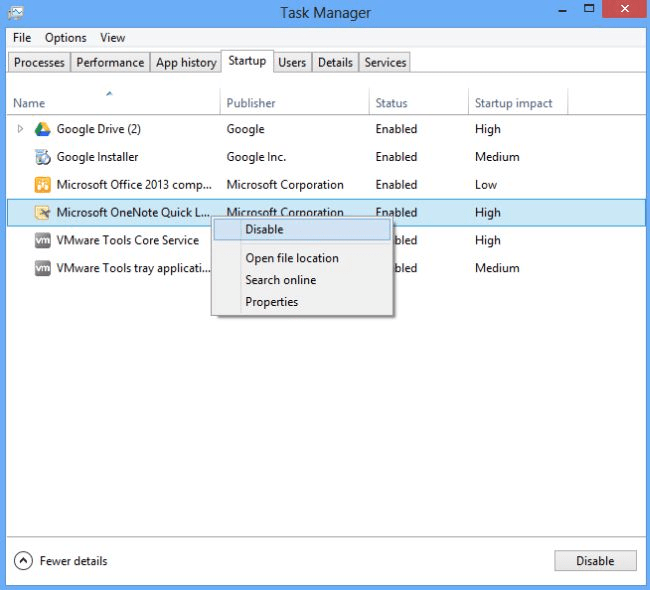
6. कार्य प्रबंधक बंद करें।
7. परिवर्तनों को सहेजने के लिए, सिस्टम कॉन्फ़िगरेशन विंडो के स्टार्टअप टैब पर ओके बटन पर क्लिक करें।
एक बार प्रक्रिया पूरी हो जाने के बाद, कंप्यूटर को पुनरारंभ. देखें कि क्या त्रुटि बनी रहती है। यदि नहीं, तो प्रत्येक एप्लिकेशन/सेवाओं को एक-एक करके प्रारंभ करें। जैसे ही समस्या फिर से प्रकट होगी, आप अपराधी की पहचान कर लेंगे।
यदि यह आपके लिए काम नहीं करता है, तो आप अगले समाधान का प्रयास कर सकते हैं।
- यह भी पढ़ें: ठीक करें: आपके मेलबॉक्स में एक या अधिक फ़ोल्डरों का नाम गलत है
समाधान 3 - अपना खाता हटाएं और पुनः जोड़ें
कभी-कभी, अपने खाते को हटाने और फिर से जोड़ने से चाल चल सकती है। इन चरणों का पालन करें:
1. मेल ऐप खोलें। खातों पर जाएँ, और उस खाते का चयन करें जो आपको समस्या दे रहा है।
2. खाता सेटिंग विंडो पर "खाता हटाएं" पर क्लिक करें।

3. मेल ऐप को बंद करें और पुनरारंभ करें।
4. पर क्लिक करें समायोजन स्क्रीन के निचले बाएँ कोने से।
5. खाते चुनें, और फिर खाता जोड़ें।
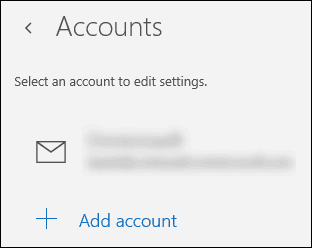
6. अपना ईमेल खाता क्रेडेंशियल दर्ज करें और खाता जोड़ें।
7. मेल ऐप को फिर से बंद और पुनरारंभ करें। अकाउंट्स में जाएं, और नया अकाउंट चुनें।
8. खाता सेटिंग्स विंडो पर "मेलबॉक्स सिंक सेटिंग्स बदलें" पर क्लिक करें।
9. संपर्क सिंक अक्षम करें।
उम्मीद है कि यह मेल त्रुटि 0x8500201d को हल करेगा। यदि नहीं, तो अगले चरण का प्रयास करें।
- यह भी पढ़ें: फिक्स: विंडोज 10 मेल ऐप के साथ एओएल ई-मेल को सिंक नहीं कर सकता
समाधान 4 - अपना खाता हटाएं
आखिरी चीज जो आप कोशिश कर सकते हैं वह वही काम करना है जो समाधान 3 के चरण 1 और 2 में है। बस फिर से वही खाता न जोड़ें। कोई दूसरा खाता जोड़ें.
1. मेल ऐप खोलें। खातों पर जाएँ, और उस खाते का चयन करें जो आपको समस्या दे रहा है।
2. खाता सेटिंग विंडो पर "खाता हटाएं" पर क्लिक करें।

6. नया ईमेल खाता क्रेडेंशियल दर्ज करें और नया खाता जोड़ें।
7. मेल ऐप को फिर से बंद और पुनरारंभ करें।
उम्मीद है कि इनमें से एक समाधान ने आपके लिए काम किया है। यदि नहीं, तो संपर्क करने का प्रयास करें माइक्रोसॉफ्ट सपोर्ट.
संबंधित कहानियां जिन्हें आपको देखना चाहिए:
- फिक्स: 0x800706be त्रुटि के कारण विंडोज मेल नया आईकॉड खाता नहीं जोड़ता है
- विंडोज 10 मेल ऐप में अब इमेज प्रीव्यू की सुविधा है
- विंडोज 10 मेल ऐप अब डिफ़ॉल्ट रूप से आपके टास्कबार पर पिन हो गया है


